Vous pouvez créer un nombre illimité de tables dans Lightspeed Restaurant. Les tables permettent aux utilisateurs de créer et de gérer leurs commandes dans Restaurant POS. Pour plus d’informations, consultez l’article Salles et tables dans Restaurant POS.
Les tables sont regroupées par salle dans Lightspeed Restaurant. Vous devez créer des salles avant de créer des tables. Consultez l’article Création de salles.
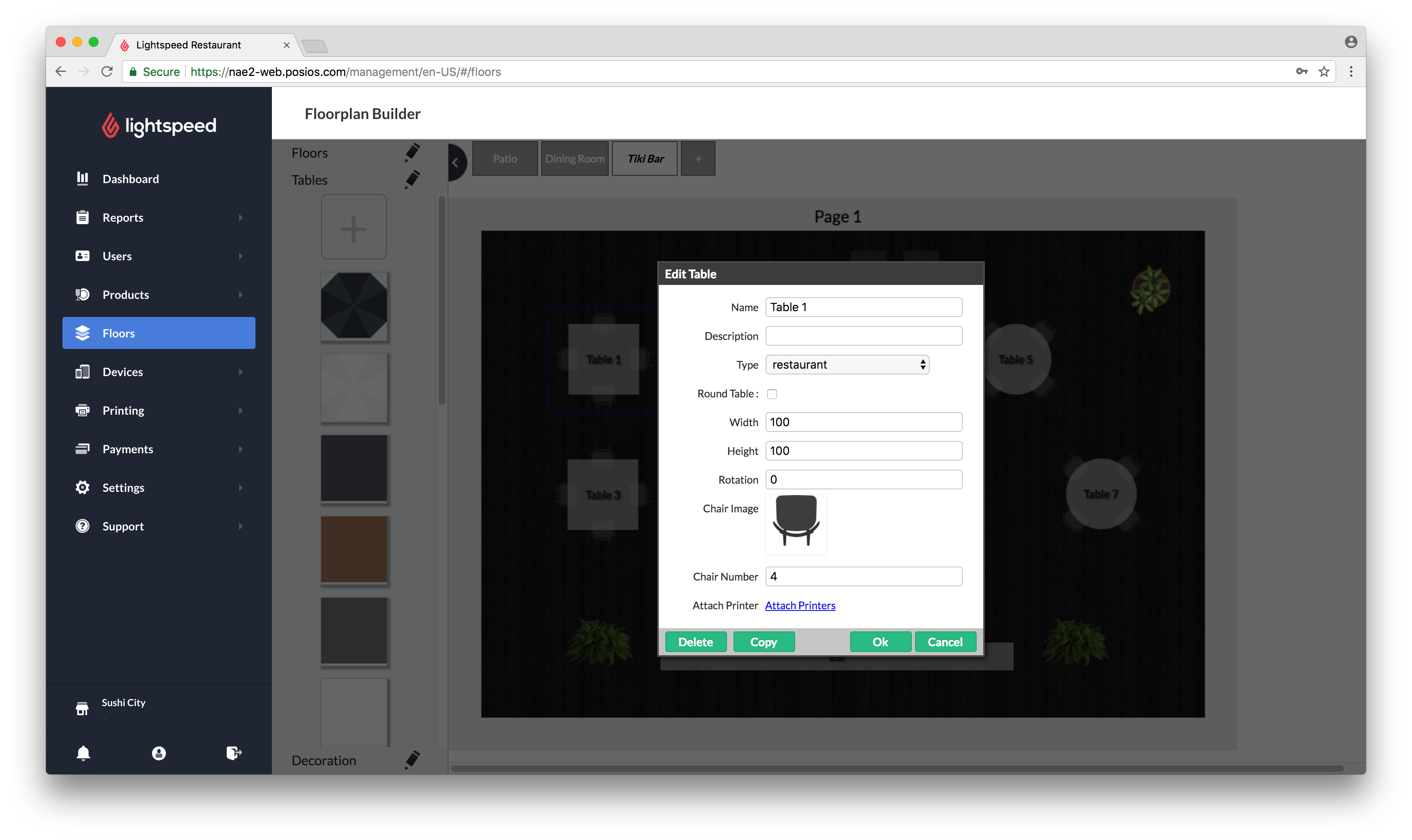
- Dans le Restaurant Manager, cliquez sur Salles.
- Si vous avez plus d’une salle, cliquez sur la salle dans laquelle vous souhaitez créer une table. Consultez l’article Création de salles.
-
Cliquez sur l’onglet Tables.
Remarque: Vous pouvez dupliquer une table en cliquant dessus et en cliquant sur Copier en bas de la fenêtre Modifier la table. Le terme copie sera ajouté au nom de la nouvelle table.
- Cliquez sur l’image de la table que vous souhaitez utiliser. Pour téléverser une nouvelle image, cliquez sur l’icône + dans l’onglet Tables et sélectionnez le fichier de l’image.
Remarque : Le téléversement d’images est uniquement offert dans le Restaurant Manager. Le téléversement d’images au moyen d’un iPad ou d’un iPhone n’est pas pris en charge. -
Réglez les paramètres et cliquez sur OK.
Paramètres
NOM Le nom de la table, comme « T-1 », « Bar-1 » ou « À emporter ».
DESCRIPTION Une description de la fonction de la table. Cette description sera uniquement visible dans le Restaurant Manager. TYPE Le type de table sélectionné en détermine la fonction dans Restaurant POS :
- Restaurant : Une table utilisée pour les commandes régulières au restaurant ou au bar. Cette table utilise les prix réguliers et les taux de taxe réguliers définis dans les détails de produits.
- À emporter : Une table utilisée pour les commandes à emporter. Lorsque vous cliquez sur une table destinée aux commandes à emporter, une fenêtre s’affiche et vous invite à y associer un client ainsi qu’à indiquer une heure de collecte. Cette table utilise les prix à emporter et les taux de taxe à emporter définis dans les détails de produits. Pour plus d’informations, consultez l’article Utilisation des tables pour les commandes à emporter et les livraisons.
- Livraison à domicile : Une table utilisée pour les livraisons. Lorsque vous cliquez sur une table destinée aux livraisons, une fenêtre s’affiche et vous invite à y associer un client ainsi qu’à indiquer une heure de livraison. Cette table utilise les prix de livraison et les taux de taxe de livraison définis dans les détails de produits. Pour plus d’informations, consultez l’article Utilisation des tables pour les commandes à emporter et les livraisons.
- Bar : Une table similaire aux tables de restaurant, mais dont l’écran Commande réapparaît après qu’un paiement y ait été finalisé.
- Commande à emporter simple : Une table utilisée pour les commandes à emporter qui ne sont associées à aucun client. Cette table utilise les prix à emporter et les taux de taxe à emporter définis dans les détails de produits.
TABLE RONDE Lorsque cette fonction est activée, la table est affichée comme une table ronde. LARGEUR Largeur de la table en pixels. HAUTEUR Hauteur de la table en pixels. ROTATION Rotation de la table en degrés. IMAGE DE LA CHAISE Cliquez sur l’image pour sélectionner la chaise qui ira avec la table. Vous pouvez sélectionner une chaise à partir de la liste d’options ou téléverser une nouvelle image de chaise.
REMARQUE : Le téléversement d’images est uniquement offert dans le Restaurant Manager. Le téléversement d’images au moyen d’un iPad ou d’un iPhone n’est pas pris en charge.
NOMBRE DE CHAISES Le nombre de chaises à la table. Saisissez un nombre de chaises égal à 0 pour créer des comptoirs de bar ou des tables destinées aux commandes à emporter ou aux livraisons. LIER IMPRIMANTE Associez des imprimantes à la table afin qu’elle s’y connecte et y envoie des commandes.
- Faites glisser la table pour la déplacer à travers la salle.